
迅捷屏幕录像工具电脑版是一个非常好用的专业视频录制软件,可同时录制屏幕画面和声音。可支持录制游戏视频、网络视频、在线课件、电脑屏幕等。它是一款电脑屏幕录制工具。软件中最简单的屏幕录制软件之一。

简单的软件操作方法:迅捷屏幕录像工具免费版界面中的功能选项一目了然,用户打开软件即可轻松上手使用,根据自己的需要录制屏幕视频。
高清的屏幕录制功能:迅捷屏幕录像工具免费版能够针对不同的视频画质有专门的画质选项,用户在录制视频的时候可以根据自己的需要选择视频的清晰度。
精准的声画同步体验:软件支持多级别音频采集,可同时采集麦克风音频和声卡原声,从而达到视频与声音同步的效果。
独特化的区域视频录制:针对不同的用户需求制定了不同的录制选项,迅捷屏幕录像工具除了支持全屏录制,还支持区域屏幕录制。
多样化的视频输出格式:迅捷屏幕录像工具录制的视频格式可分为两种,一种是AVI格式,另一种是MP4格式,两种格式随意选择。
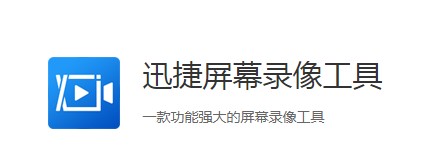
1、视频选项
支持全名录制和区域录制两种模式
2、音频选项
支持全部录制丨系统声音丨麦克风声音丨不录声音功能选项
3、画质设置
拥有标清丨高清丨原画三种画质可选
4、录制格式选项
支持用户自行选择AVI/MP4/FLV格式
5、录制模式选项
支持游戏模式和常规模式两种录制模式,用户可根据使用场景自行选择
1、下载安装:在站内或官网下载迅捷屏幕录像工具,然后安装到电脑中;
2、运行软件:双击桌面上上的快捷方式,运行软件;
3、录屏参数:在界面上选择需要录制的视频参数;
4、开始录制:单击“开始录制”,执行视频录制命令即可。(开始录制快捷键:ALT+F1)
5、录制完成:单击界面上的停止按钮,结束录制。(停止录制快捷键:ALT+F2)
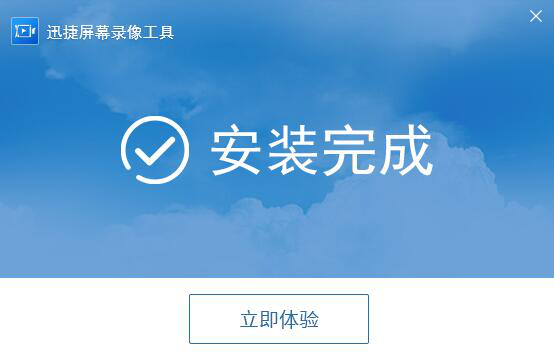
问:为什么录制的视频画面漆黑一片(黑屏)?
首先确认录制区域没有问题,然后「Win + R」调出运行窗口,输入「dxdiag.exe」,在DirectX 诊断工具的「显示」页面,禁用DirectDraw加速。
问:为什么我录制游戏的时候会花屏?
关闭软件,重新打开,选择录制模式为「游戏模式」,还是花屏的话更新下显卡驱动或者卸载重装。
问:录制的视频很模糊怎么回事?
可能是录制画质太低了,可以前往「设置」-「录制选项」那里设置画质为高清或者原画,再进行录制。
| 今天推荐游戏软件~ | |||
| 橙光游戏 | |||
| 卿卿日常 . 知味 | 如何泡到一条鱼 | 三司秘事 | 【唐人街探案】顾小姐 |
| 手机软件 | |||
| 联动云租车手机版 | 必剪最新版 | 顶点小说无广告版 | 新氧医美 |
| 单机游戏 | |||
| 浮岛物语试玩版 | 噬神者3 | 皇牌空战7:未知空域 | 孤岛惊魂:新曙光 |
| 电脑应用 | |||
| 谷歌拼音输入法 | 网易CC直播平台 | QQ音乐 | 美图秀秀64位 |

5.04MB|系统工具

47.74MB|系统工具

32.92MB|系统工具

14.45MB|系统工具

9.06MB|系统工具

105.76MB|系统工具
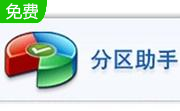
20.28MB|系统工具

1.52MB|系统工具

0.86MB|系统工具
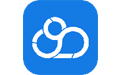
3.02MB|系统工具
对于您的问题快深感抱歉,非常感谢您的举报反馈,小编一定会及时处理该问题,同时希望能尽可能的填写全面,方便小编检查具体的问题所在,及时处理,再次感谢!